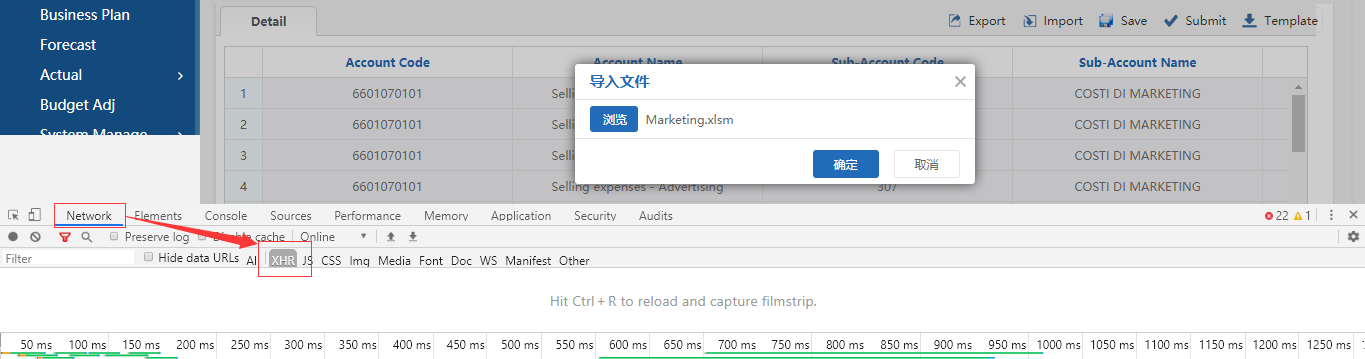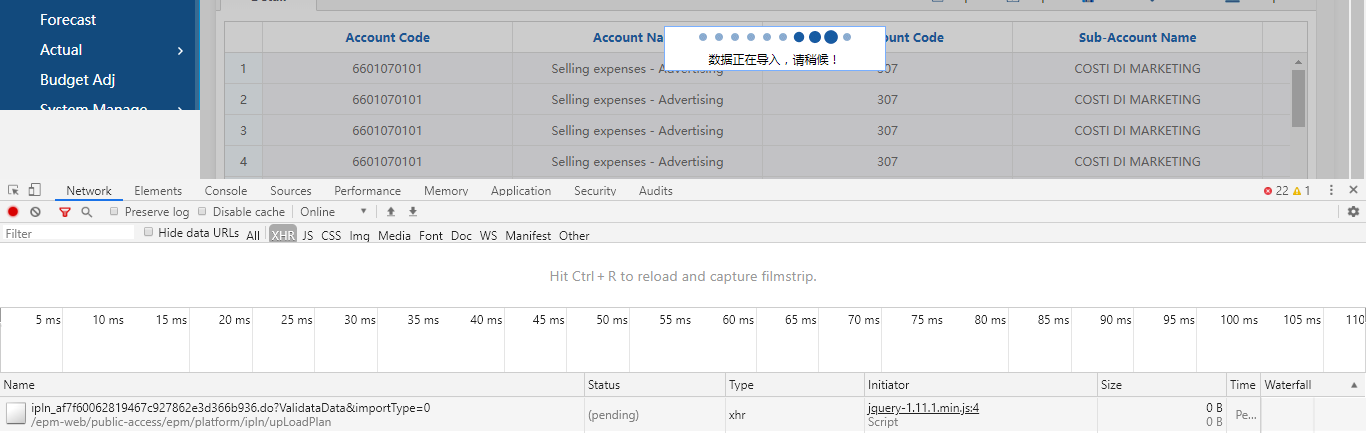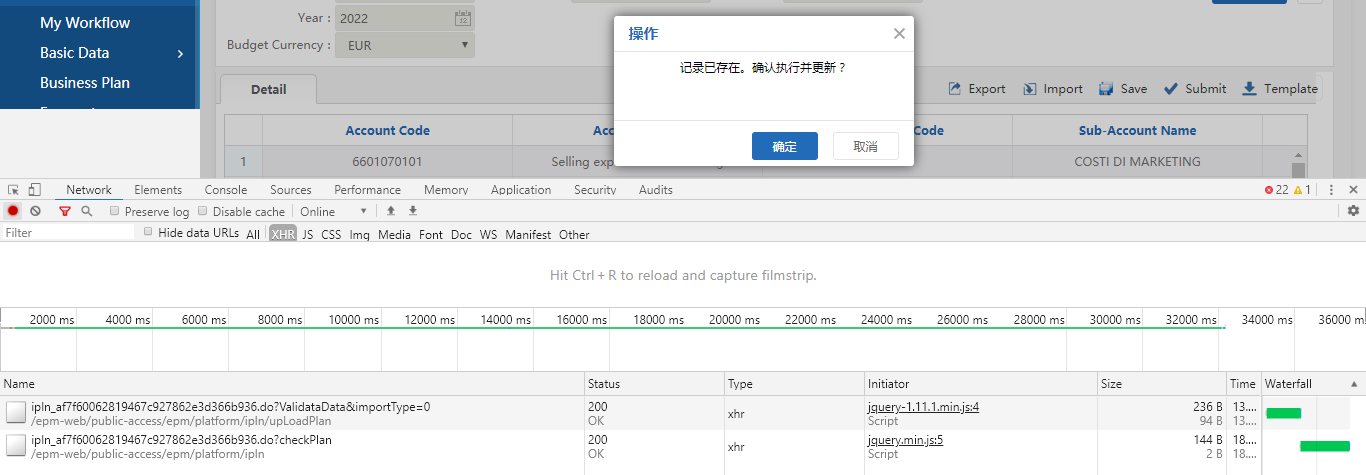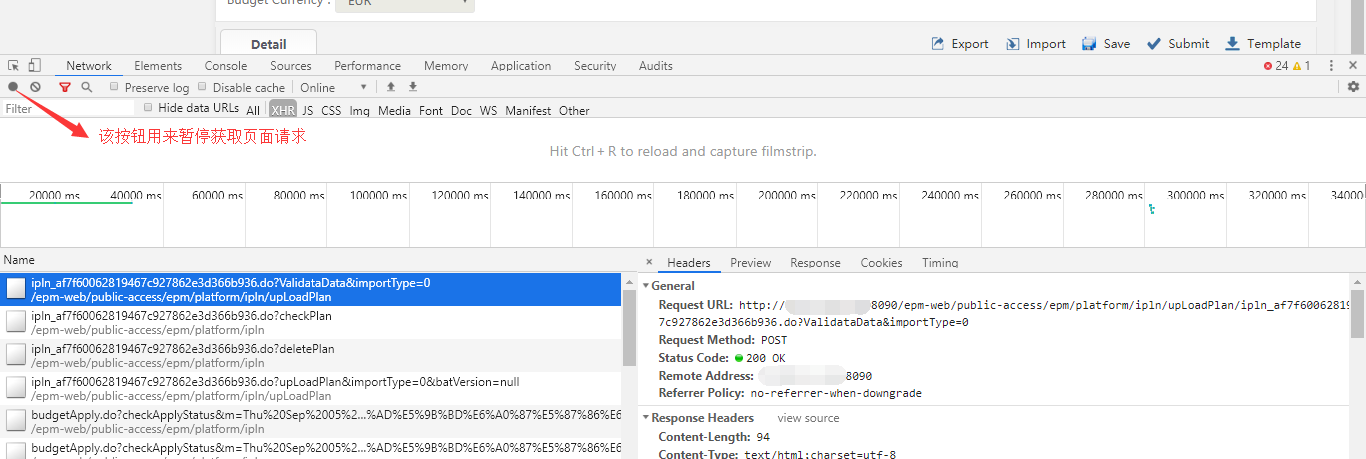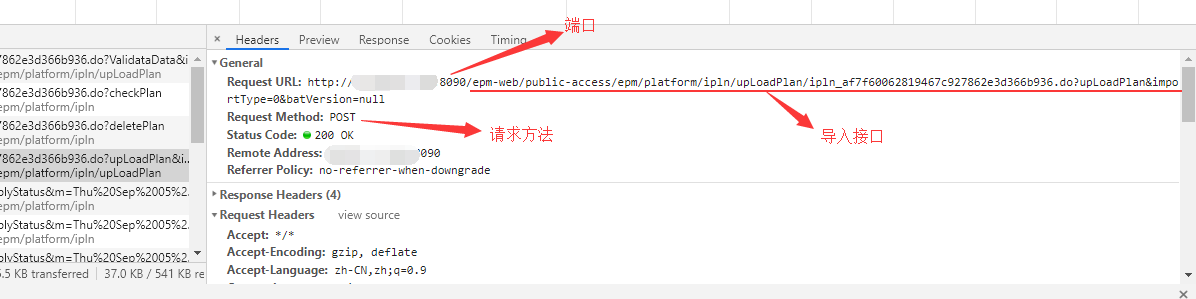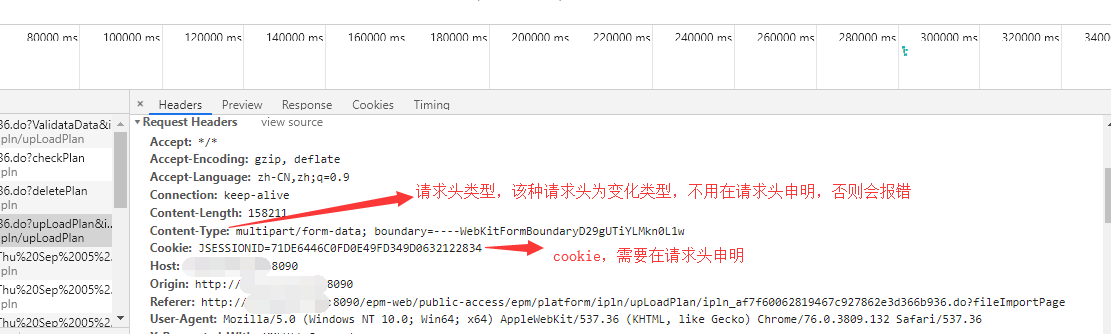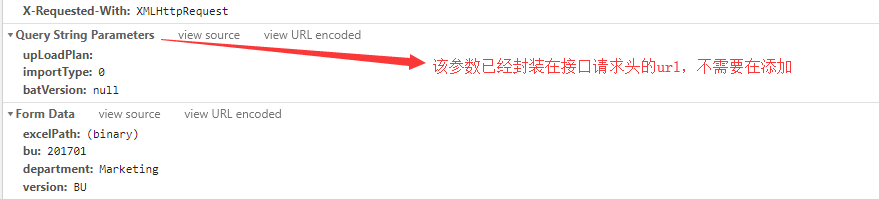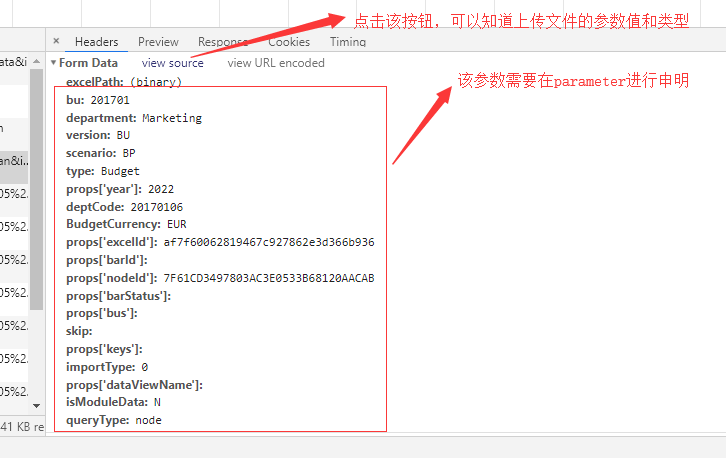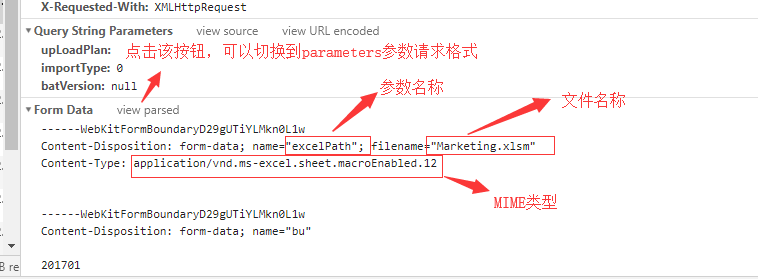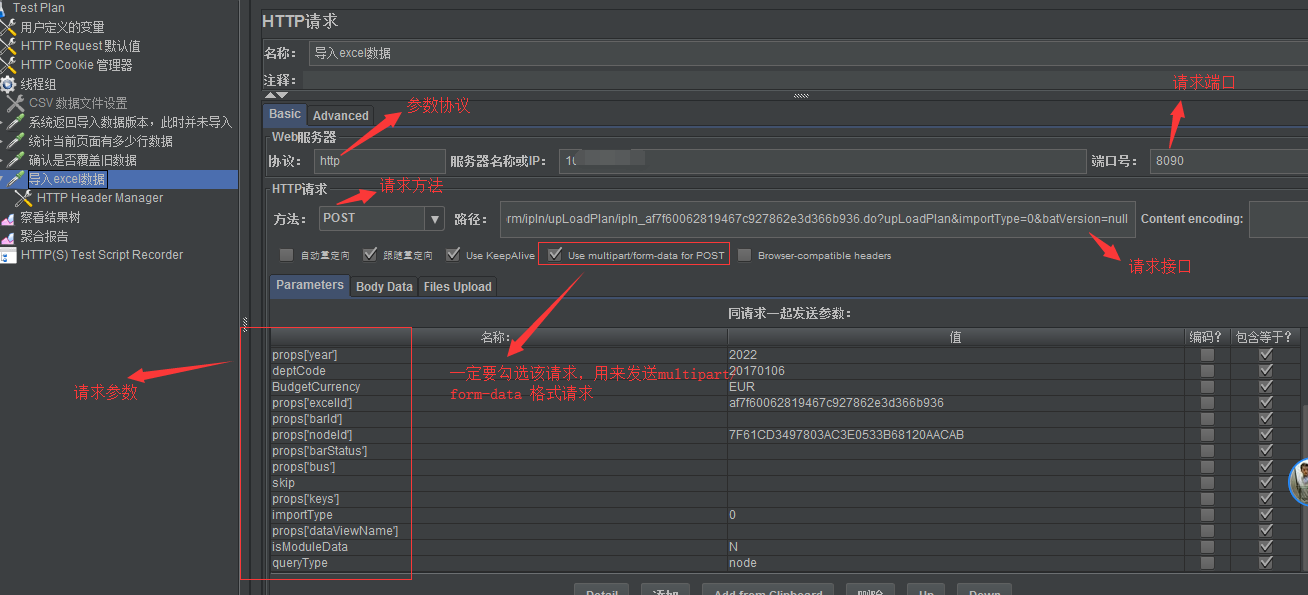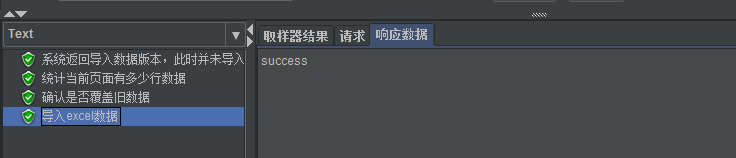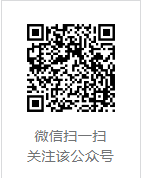測試過程中,經常需要對導入excel進行性能、自動化測試,很多導入腳本並不支持錄製功能,只能通過抓包方式獲取請求參數,然後在手工開發腳本,由於很多同學可能對導入這塊沒有實際操作經驗,開發起來會很困難,本文將詳細介紹如何手工開發導入的腳本
一、手工導入腳本
- 首先使用瀏覽器登錄系統,按F12查看HTTP請求,這裏推薦谷歌瀏覽器,需要點擊Network>XHR,這樣就能看到當前頁面需要的請求
- 點擊確定按鈕,系統提示正在導入
- 導入中,系統提示記錄已存在,是否確認執行並更新?,點擊確定
-
導入成功,系統會提示導入成功提示,此時最好關閉錄製按鈕,避免錄取更多的請求
- 根據抓取到的接口請求,我們知道導入總共涉及到四個接口請求、主要有如下四個
一. /epm-web/public-access/epm/platform/ipln/upLoadPlan/ipln_af7f60062819467c927862e3d366b936.do 該接口是導入數據之前,系統返回導入數據版本,此時並未導入數據到系統
二. /epm-web/public-access/epm/platform/ipln/ipln_af7f60062819467c927862e3d366b936.do?checkPlan 該接口是檢查當前頁面有多少行數據
三. /epm-web/public-access/epm/platform/ipln/ipln_af7f60062819467c927862e3d366b936.do?deletePlan 該接口用來確認是否覆蓋舊數據
四. /epm-web/public-access/epm/platform/ipln/upLoadPlan/ipln_af7f60062819467c927862e3d366b936.do?upLoadPlan&importType=0&batVersion=null 該接口才是最終導入數據的接口 - 經過多次抓包對比發現,本次導入excel接口中沒有涉及到參數需要動態變化,也就是不需要對請求的參數值進行參數化,本文主要介紹最後一個導入接口(其它HTTP類型接口可以參考本人專門寫的Jmeter HTTP接口案例開發、調試方法),如下圖
二、開發腳本
- 首先添加一個HTTP請求接口,輸入協議、服務器ip、端口號、方法、接口路徑、parameters值
- 點擊File Upload,輸入抓取參數Form Data中獲取的上傳文件名稱、參數名稱、MIME類型,本次文件名稱使用相對路徑格式,把導入文件放在data路徑下
- 添加HTTP信息頭管理器,輸入頁面的Cookie信息,表頭未申明其它Content-Type類型,用默認的即可
- 點擊調試按鈕,返回成功,數據正常導入到系統
如果文章對你有幫助,可以在右下角點擊關注功能,歡迎轉發、拍磚,本人會持續推出與測試有關的文章,與大家分享測試技術,每一篇原創文章都是用心編寫,杜絕抄襲複製,微信公衆號與本平臺文章同步,方便大家查閱
QQ技術交流羣:加羣請輸入驗證信息51CTO
微信二維碼關注公衆號:
關注之後,回覆資源下載,即可獲取本人共享的各種資源下載地址